Bemutatás egy kollázs létrehozásáról egy grafikus szerkesztőben, a corel draw Ilyahin mesterlista
2 A kollázs egy olyan grafikai munka, amelyet különböző természetű és különböző eredetű alkotóelemek egyetlen összetételéből állítanak össze. A kollázs nem csak egy gépen gyűjtött képek gyűjteménye. A dolgok egyesítésének művészete egy egészet csinál. A fotókolláz egy szabad, önkényes kapcsolat, amely néha még nem is kapcsolódik egymáshoz, több fotóstílust egyetlen képben vagy fényképben.

3 A CorelDRAW programot telepíteni kell a számítógépre. Ezenkívül egy külön mappában gyűjteni kell a kollázs fotókat. A menüben válassza ki a CorelDRAW feliratú zöld kört.
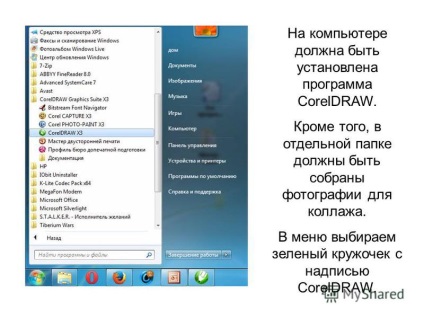
4 Ez a CorelDRAW programablak

5 A főmenüben válassza az "import" parancsot
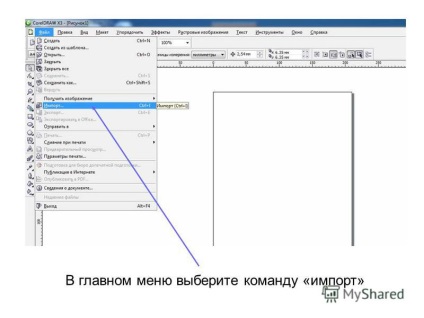
6 A megnyíló ablakban keresse meg a mappát fényképekkel, és válassza ki a szükséges képeket
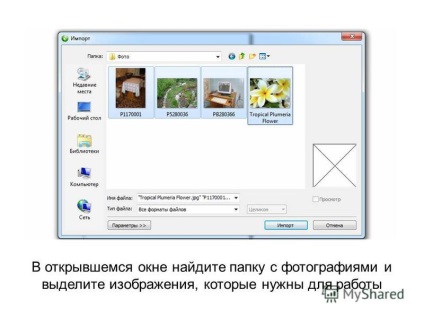
7 A megjelenített "sarok", "rajz" miniatűr képek segítségével. Ehhez nyomja meg a "sarok" gombot, és anélkül, hogy felszabadítaná, nyújtsa a képet.

8 A tulajdonságok ablaktábláján válassza ki a tájkép tájolását

9 Húzza hátra a háttérképet az oldalra, és nyújtsa be a sarokjelzővel, töltse ki az egész oldalt

10 Nagyítsa ki az egyik fotót. Az eszköztáron válassza ki az "űrlap" eszközt

11 Mozgassa a formázó szerszámot a kép sarokcsomópontjába, és húzza középre, így levágva a kép felesleges részét
12 Az űrlap eszköz használatával további csomópontokat hozhat létre. Ehhez kattintson duplán a kép vázlatára.
13 További csomópontok létrehozása és segítségük segítségével eltávolítva a kép egy részét, kivágja az egész képet
14 Ugyanezt tesszük a következő képen is, miután korábban megnöveltük
15 "Összeszedje" a kollázst, miközben emlékszik rá, hogy ha valamilyen kép a háttérbe kerül, kattintson rá a jobb egérgombbal és válassza a "sorrend", a "front"
16 A következő képen "kivágjunk" egy virágot, csökkentsük a méretét, és többszörös másolással létrehozzunk egy keretet
17 Még a keret kinyomtatására szolgáló keretet kell elhelyezni
18